Como limitar a verificação ortográfica ao dicionário principal Somente no Word

permite que você adicione dicionários personalizados para verificar a ortografia. Quando você executa o verificador ortográfico ou quando o Word verifica automaticamente a ortografia enquanto você digita, as palavras no documento são comparadas ao dicionário principal e a quaisquer dicionários personalizados que você tenha adicionado.
RELACIONADO: Como usar os dicionários personalizados em Word 2013
Pode haver momentos em que você deseja apenas que o Word use o dicionário principal ao verificar a ortografia de um documento. Seus dicionários personalizados podem incluir termos especializados que não são apropriados para o documento atual. Você pode dizer ao Word para usar somente o dicionário principal e ignorar seus dicionários personalizados ao executar uma verificação ortográfica.
OBSERVAÇÃO: Usamos o Word 2013 para ilustrar esse recurso.
Para que o Word use apenas o dicionário principal, clique em “ Arquivo ”, enquanto você estiver em um documento novo ou existente.
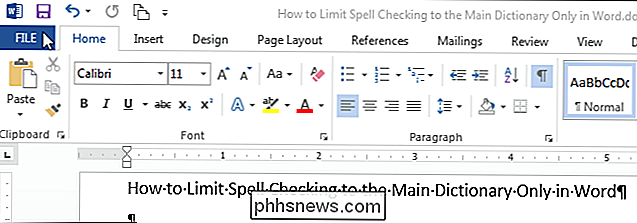
Na tela do bastidor, clique em“ Opções ”na lista de itens à esquerda.
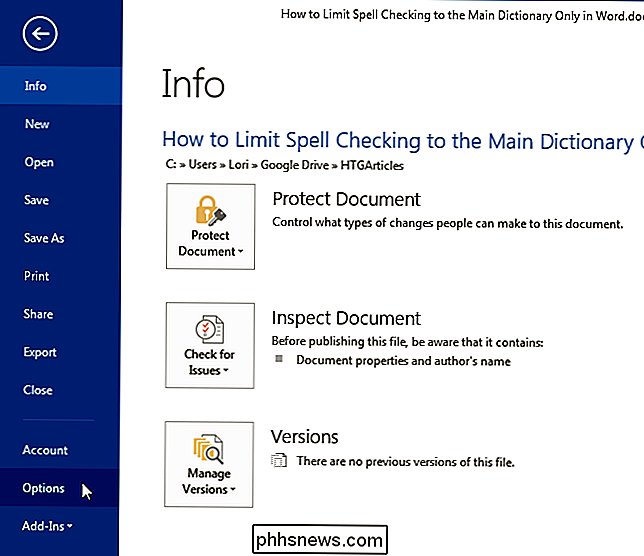
Na caixa de diálogo“ Opções do Word ”, clique em“ Proofing ”na lista de itens à esquerda.
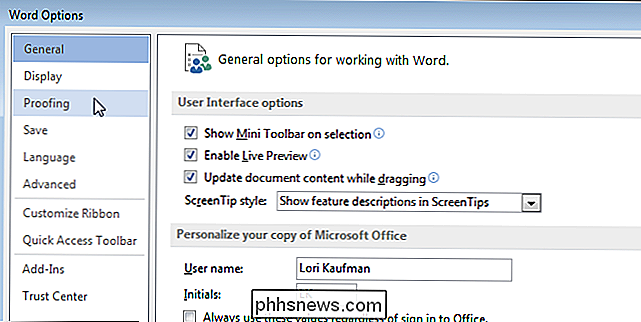
Na seção“ Ao corrigir a ortografia em programas do Microsoft Office ”, marque a caixa de seleção“ Sugerir apenas do dicionário principal ”para que haja uma marca de seleção na caixa. > Clique em "OK" para aceitar a alteração e fechar a caixa de diálogo "Opções do Word".
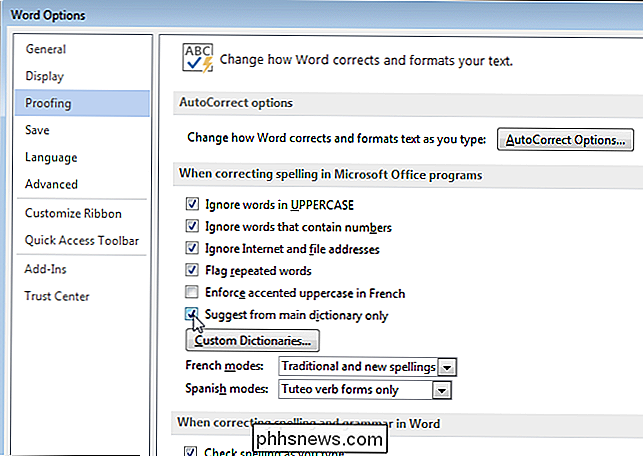
Esta opção está disponível e acessível no mesmo local no Excel e no PowerPoint também. Está disponível no Outlook, mas em um local diferente nas opções.
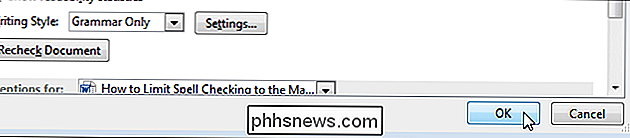

O que é o Windows RT e como ele é diferente do Windows 8
O Windows RT é uma edição especial do Windows 8. Ele é executado no ARM e você o encontrará ao lado de máquinas Intel x86 nas lojas, mas você ficará surpreso com o quanto o Windows RT é diferente do Windows que você conhece. O Windows RT é tão diferente que a Microsoft disse ao Mozilla que o Windows RT "não é mais o Windows".
Como alterar o tamanho do texto, ícones e muito mais no Android
Vamos enfrentá-lo: não importa o quão boas as telas sejam em nossos telefones e tablets, o texto às vezes pode ser muito pequeno se você tem pouca visão. A boa notícia é que há uma variedade de métodos para ajudar você a aliviar os olhos apenas para tornar o texto (ou qualquer outra coisa) mais legível.



